चाहे वह विंडोज हो या मैक, ज्यादातर उपयोगकर्ता माउस कनेक्ट करना पसंद करते हैं जब उनका लैपटॉप एक टेबल पर होता है। हालांकि मैकबुक पर ट्रैकपैड वास्तव में अच्छे हैं, जो उपयोगकर्ता एक माउस का उपयोग कर रहे हैं वे अपने काम को पूरा करने के लिए माउस में प्लग कर सकते हैं और ट्रैकपैड को तब तक बंद कर सकते हैं जब तक कि माउस जुड़ा हुआ है।

अच्छी बात यह है कि मैक ओएस एक्स में ट्रैकपैड को बंद करना काफी सरल काम है। विंडोज में (नोटबुक को छोड़कर जिसमें टचपैड को जल्दी से अक्षम करने के लिए भौतिक बटन शामिल हैं) आपको ट्रैकपैड या टचपैड को बंद करने के लिए या तो डिवाइस मैनेजर में हार्डवेयर का उपयोग करना होगा या हार्डवेयर को अक्षम करना होगा और स्वचालित रूप से बंद करने का कोई विकल्प नहीं है। जब आप माउस कनेक्ट करते हैं तो टचपैड।
ओएस एक्स एक माउस या वायरलेस ट्रैकपैड कनेक्ट होने पर अंतर्निहित ट्रैकपैड को अनदेखा करने का विकल्प प्रदान करता है। इसका मतलब है, जब आप माउस या वायरलेस ट्रैकपैड कनेक्ट करते हैं, तो ओएस एक्स स्वचालित रूप से अंतर्निहित ट्रैकपैड को अक्षम कर देता है और आपको कनेक्टेड माउस या वायरलेस ट्रैकपैड का उपयोग जारी रखने की अनुमति देता है।
इस गाइड में, हम दिखाएंगे कि माउस कनेक्ट होने पर आप ट्रैकपैड को अक्षम करने के लिए ओएस एक्स को कैसे कॉन्फ़िगर कर सकते हैं।
अंतर्निहित ट्रैकपैड को अनदेखा करने के लिए ओएस एक्स को कॉन्फ़िगर करें
चरण 1: सिस्टम वरीयताएँ विंडो खोलें। ऐसा करने के लिए, आप या तो स्पॉटलाइट खोज बॉक्स में सिस्टम प्राथमिकताएं टाइप कर सकते हैं और एंटर कुंजी दबाएं या लॉन्चपैड खोलें और फिर सिस्टम प्राथमिकताएं आइकन पर क्लिक करें।
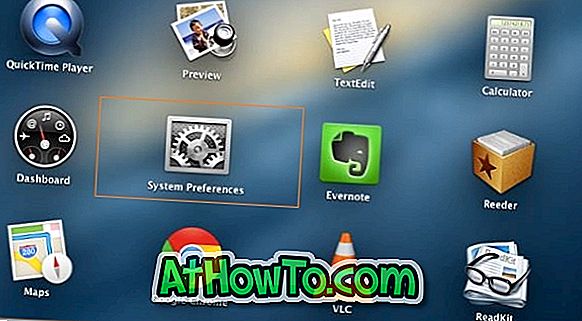
चरण 2: सिस्टम वरीयताएँ विंडो खुली होने के बाद, एक्सेसिबिलिटी आइकन (चित्र देखें) पर क्लिक करें।
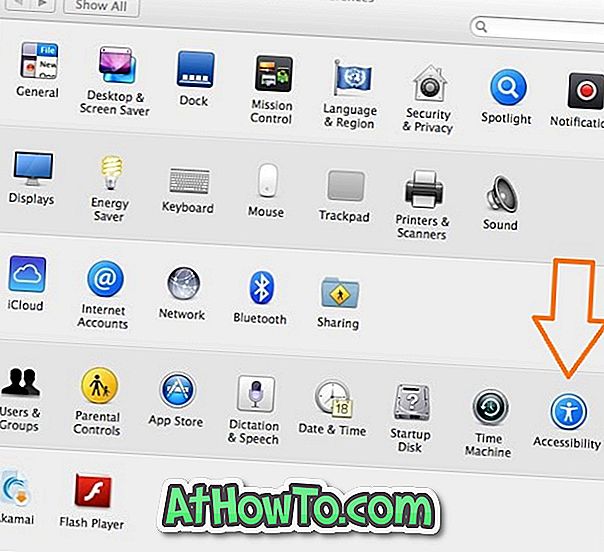
चरण 3: पहुँच-क्षमता विंडो के बाएँ फलक पर, माउस या वायरलेस ट्रैकपैड मौजूद होने पर अंतर्निर्मित ट्रैकपैड पर लेबल किए गए विकल्प को देखने के लिए माउस और ट्रैकपैड विकल्प पर क्लिक करें।
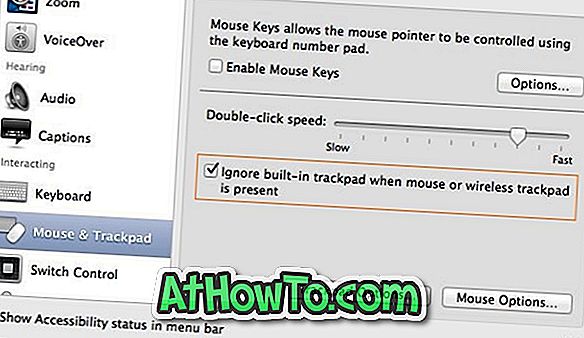
जब माउस या वायरलेस ट्रैकपैड विकल्प मौजूद हो तब और तब एक्सेसिबिलिटी विंडो को बंद करें, तब बिल्ट-इन ट्रैकपैड को इग्नोर करने के बगल में स्थित बॉक्स को चेक करें। बस! अब से, जब भी आप माउस या वायरलेस ट्रैकपैड कनेक्ट करते हैं, तो OS X स्वचालित रूप से ट्रैकपैड को निष्क्रिय कर देता है। माउस या वायरलेस ट्रैकपैड को डिस्कनेक्ट करने के बाद अंतर्निहित ट्रैकपैड सक्रिय हो जाता है।
मैक पर विंडोज को डिफॉल्ट ओएस के रूप में कैसे सेट करें, बूट कैंप का उपयोग करके ड्यूल-बूट में विंडोज को चलाएं और ओएस एक्स गाइड से विंडोज में कैसे जल्दी से पुनः आरंभ करें, इससे आपको रुचि हो सकती है।














